电脑共享打印机的操作指南:如何设置并确保顺利运行
新闻动态
2025-05-21 05:10
165
电脑主机如何共享打印机
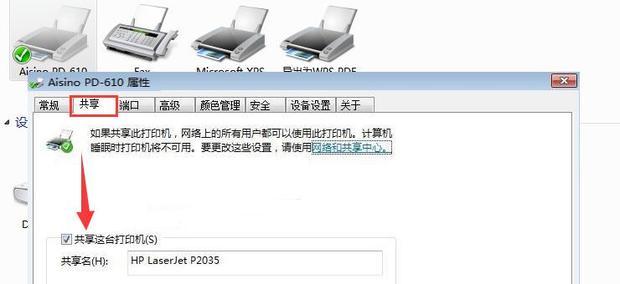
在现今的办公环境中,打印机共享已经成为了一个非常基础但又重要的技能。共享打印机能够让多台电脑在同一台物理打印机上进行打印操作,提高了办公效率。以下是关于如何设置电脑主机共享打印机的步骤:
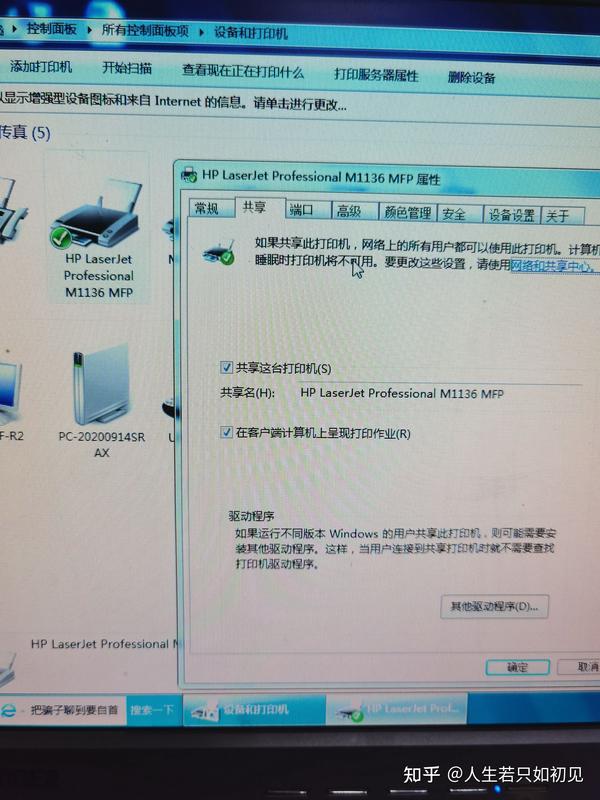
一、选择打印机和连接
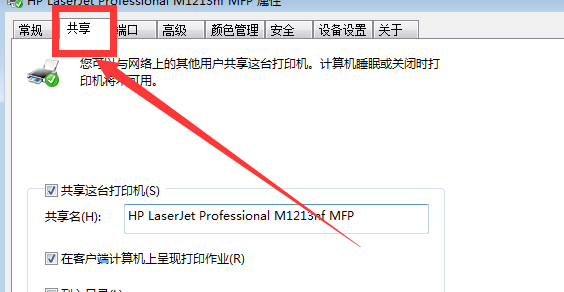
首先,需要选择要共享的打印机。通常来说,现在很多公司或家庭都选择连接在一台电脑上的USB或网络打印机进行共享。这个步骤通常需要在控制面板中找到设备与打印机设置。
二、连接和配置打印机
连接并配置好打印机后,需要确保该电脑上的打印机驱动已经安装好,并且可以正常工作。同时,也要确保该电脑开启了共享功能。
三、设置共享
在电脑主机上设置共享打印机时,需要进入设备与打印机的设置界面,找到要共享的打印机,右键点击选择“共享”选项。然后根据提示进行设置,确保该打印机可以被其他电脑所发现和连接。
四、寻找并连接共享打印机
其他电脑可以通过搜索局域网内的设备来找到这台共享打印机的电脑。然后在这台电脑的打印机列表中,就可以看到并添加这个共享的打印机了。
五、管理权限与安全性
在进行打印机的共享操作时,必须要注意到安全问题。由于其他用户可能对共享的打印机进行操作,因此必须设定相应的权限管理,防止未授权的用户进行访问和操作。同时,定期对打印机的驱动程序和固件进行更新,确保其安全性。
六、故障排除与常见问题解答
如果在使用过程中出现无法找到或无法连接打印机的现象,可以先检查该电脑是否开启了网络发现功能;或者查看网络是否连接正常;另外也可以尝试重新启动电脑和打印机。
通过以上步骤,就可以在电脑主机上成功实现打印机的共享了。需要注意的是,在使用过程中还需要经常进行维护和更新,确保其正常工作和安全性。同时,也要注意保护好个人隐私和公司机密信息的安全。
标签:
- 关键词: 1.打印机共享 2.电脑主机 3.共享设置 4.权限管理 5.故障排除

